WhatsUp Gold bietet eine spezielle SLA-Überwachung für das VoIP-Protokoll (Voice over Internet Protocol) zur Verfolgung von Kennzahlen von Quality of Service (QoS) und Service Level Agreements (SLA) für VoIP-Geräte (Telefone, Konferenztelefone usw.). Nach der Erkennung von VoIP-Geräten und deren Konfiguration für die VoIP-Überwachung können Sie deren Ergebnisse und Diagramme im WhatsUp Gold-Dashboard Benutzerdefinierte Leistungsmonitore anzeigen.
In VoIP-Sitzungen muss die Übertragung der Telefoniedaten (Stimmen) in einem fortlaufenden bzw. nahezu fortlaufenden Datenstrom erfolgen, damit das Gespräch auf beiden Seiten natürlich wirkt, störungs- und jitterfrei ist und weder die Lautstärke erkennbar schwankt noch ein Echo zu hören ist. Der QoS-Anspruch von IP ist eine „bestmögliche“ Qualität (es gilt der Grundsatz: wer zuerst kommt, mahlt zuerst). IP-Router und IP-Callcenter erfassen die für die Verfolgung und Bewertung der Telefoniequalität erforderlichen Endpunkt- und Roundtrip-Statistiken. WhatsUp Gold VoIP wendet für die Erfassung und Auswertung dieser IP-SLA-Kennzahlen spezielle Monitore an.
Die VoIP-Messungen in WhatsUp Gold beinhalten Messwerte für Telefonie-Jitter (unidirektionale Latenz), den ICPIF (Impairment / Calculated Planning Impairment Factor) für den prädiktiven Grad an Sprachübertragungsschwankungen, Round-Trip-Zeiten sowie einen aktiven Monitor, der regelmäßig ein arithmetisches Mittel einzelner Bewertungen (Mean Opinion Score (MOS), eine regelmäßige Messung der Anrufqualität, die im Netzwerk aufrechterhalten werden kann) generiert. Der aktive Monitor dient als „virtuelle“ VoIP-Sitzung, die nützliche und realistische Daten zur Anrufqualität erfasst.
Die VoIP-Überwachung von WhatsUp Gold umfasst die folgenden Funktionen:
Vor der Ausführung des Dienstprogramms für die VoIP-Konfiguration und der Initialisierung der VoIP-Überwachung müssen Sie sicherstellen, dass Sie über Folgendes verfügen:
Important: Überprüfen Sie vor dem Aufruf des VoIP-Konfigurationsprogramms unter ANALYSIEREN > Dashboards > Start-Dashboard, dass die Dashboard-Ansichten ordnungsgemäß erstellt wurden und Sie Zugriff darauf haben. Ob die Ansicht für VoIP angezeigt wird, hängt vom Zugriff auf das Start-Dashboard ab.
Nach der Erkennung von Routern und Cisco-Callcentern in Ihrem Netzwerk, die VoIP-Statistiken unterstützen, können Sie für die Geräte, die VoIP-Kennzahlen unterstützen, VoIP-Monitore konfigurieren.
Schritt 1: Dienstprogramm für die VoIP-Konfiguration starten (über die WhatsUp Gold-Adminkonsole)
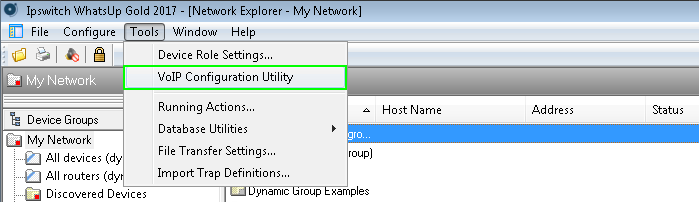
Schritt 2: Geräte, die die VoIP-SLA-Überwachung unterstützen, suchen und konfigurieren

Das Dienstprogramm gibt eine Liste mit Geräten in WhatsUp Gold zurück, für die die Überwachung aktiviert ist.
Das Konfigurationsfenster für Leistungsmonitore mit einer Zusammenfassung der aktuellen Statistiken wird geöffnet.
Eine Zusammenfassung der VoIP-Monitorkonfiguration von WhatsUp Gold wird angezeigt.
Schritt 3: Monitoreinrichtung auf dem Quellgerät überprüfen und Berichtsdaten anzeigen
Wie folgt können Sie überprüfen, ob die Überwachung der VoIP-IP-SLA-Daten aktiviert ist:
Beispiel: VoIP-Monitor ![]()

Tip: Der MOS-Mittelwert wird auf einer Skala von 1 bis 5 gemessen – 5 entspricht dabei einer ausgezeichneten und 1 einer mangelhaften Sprachqualität.